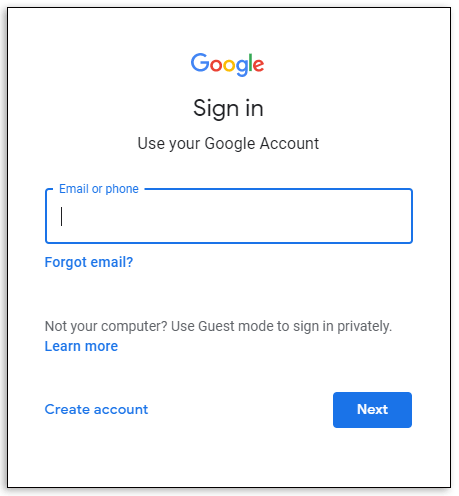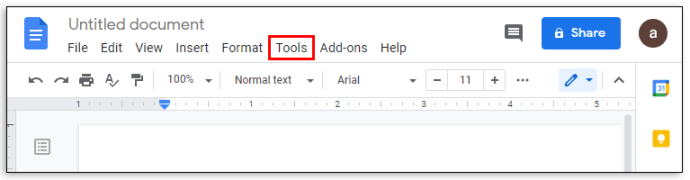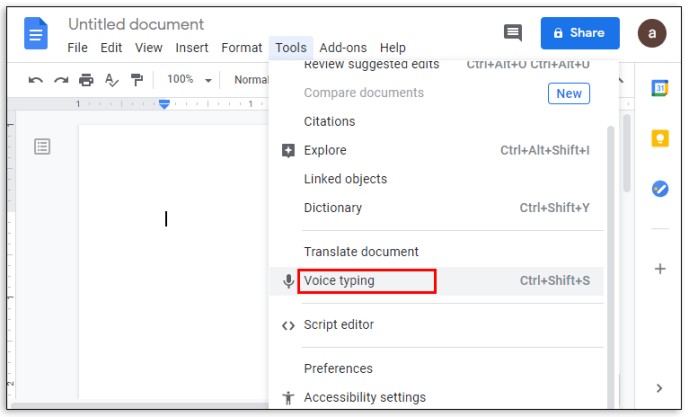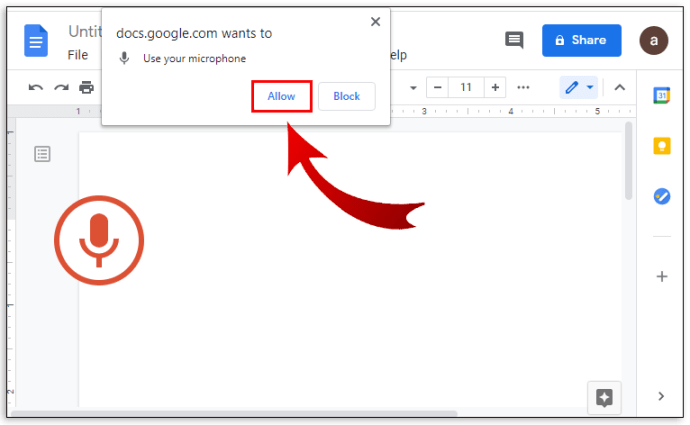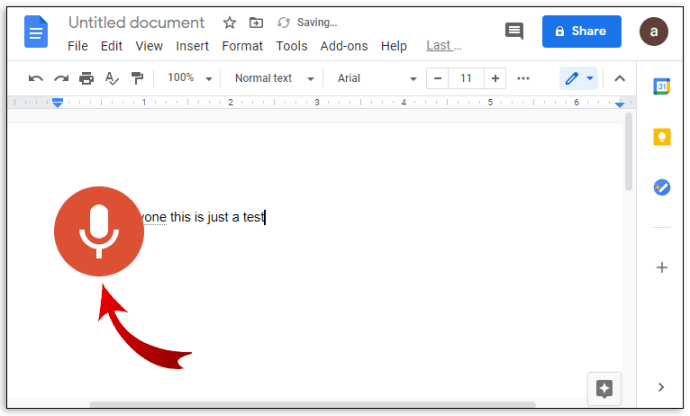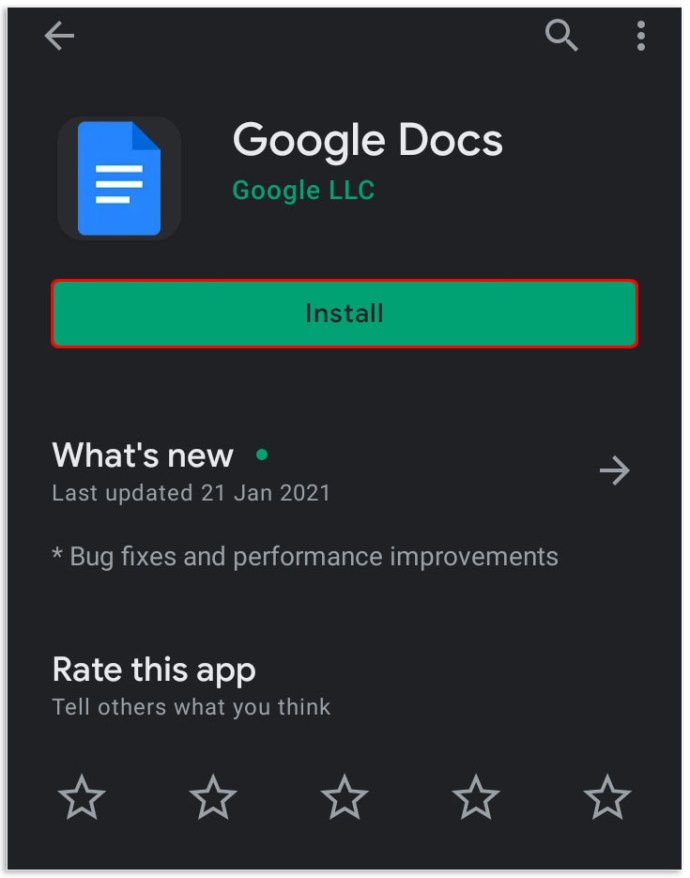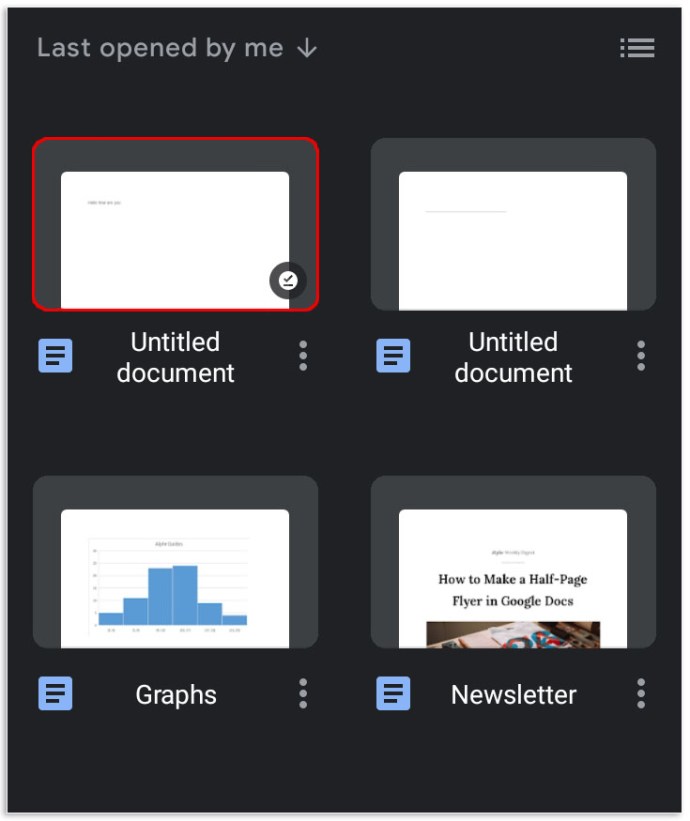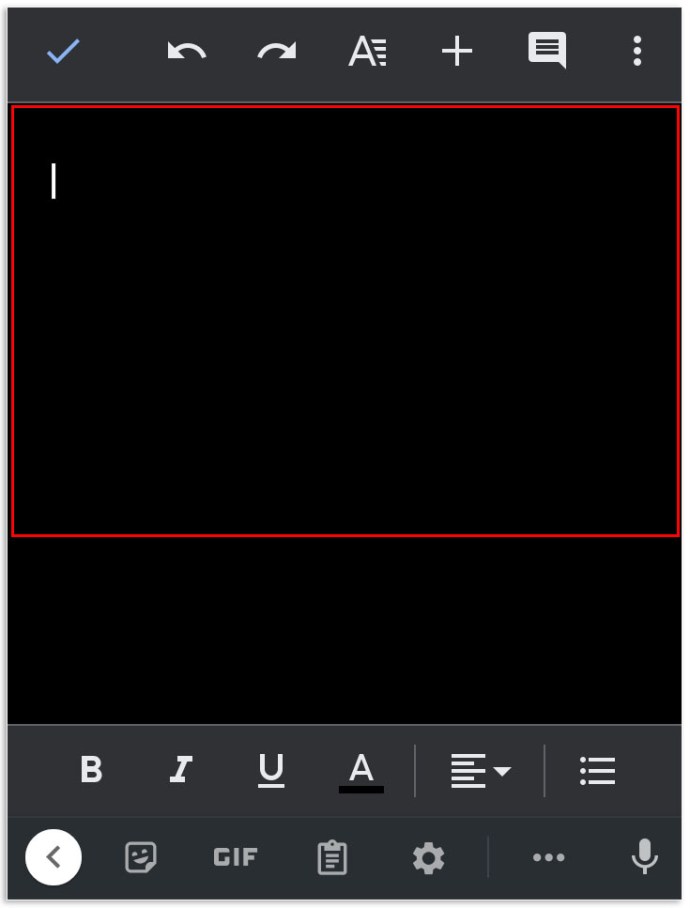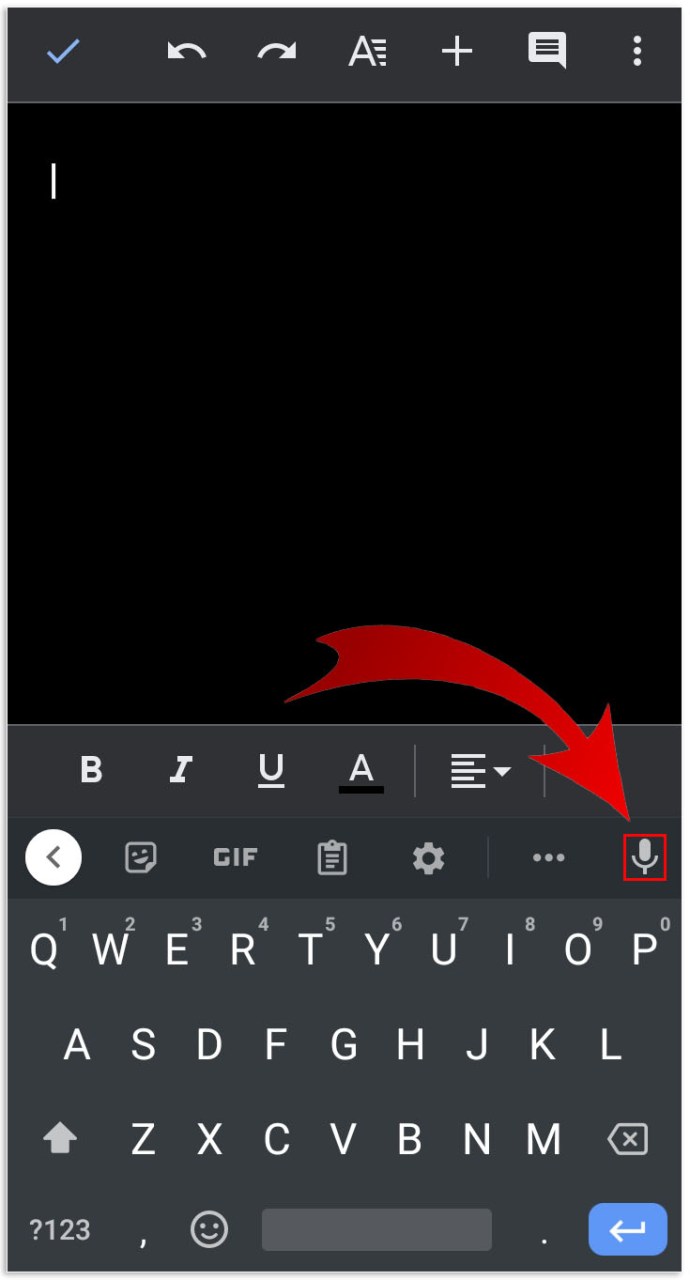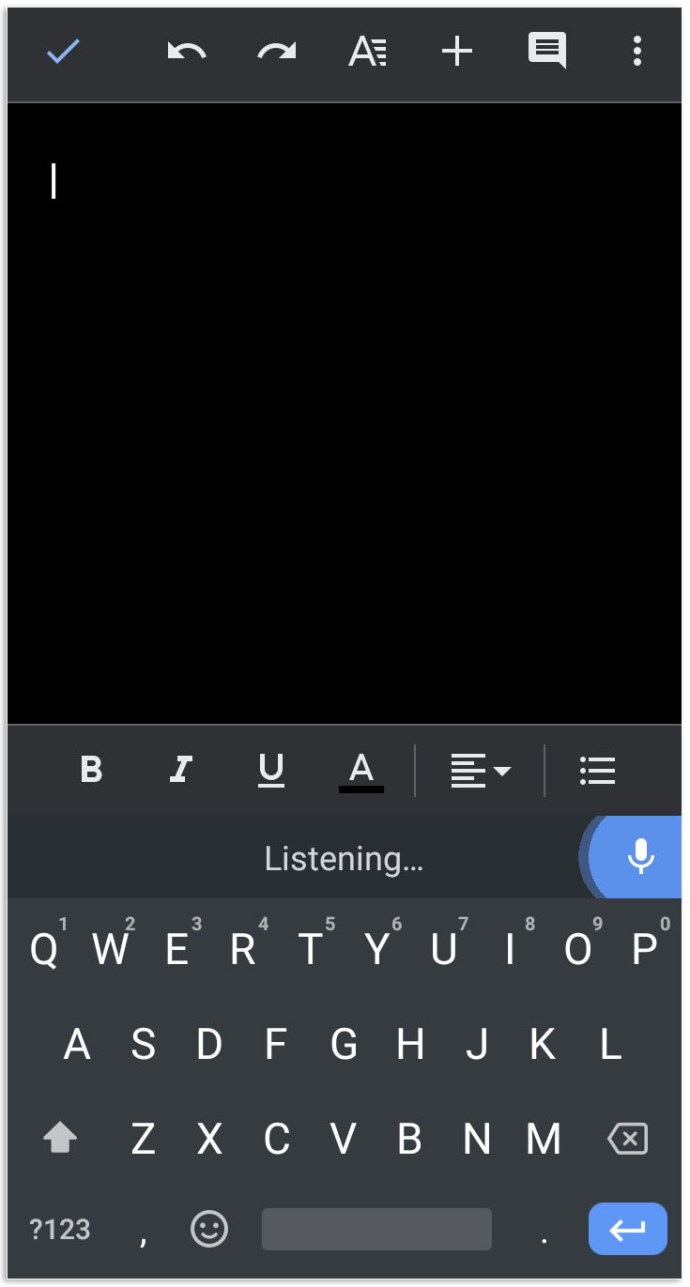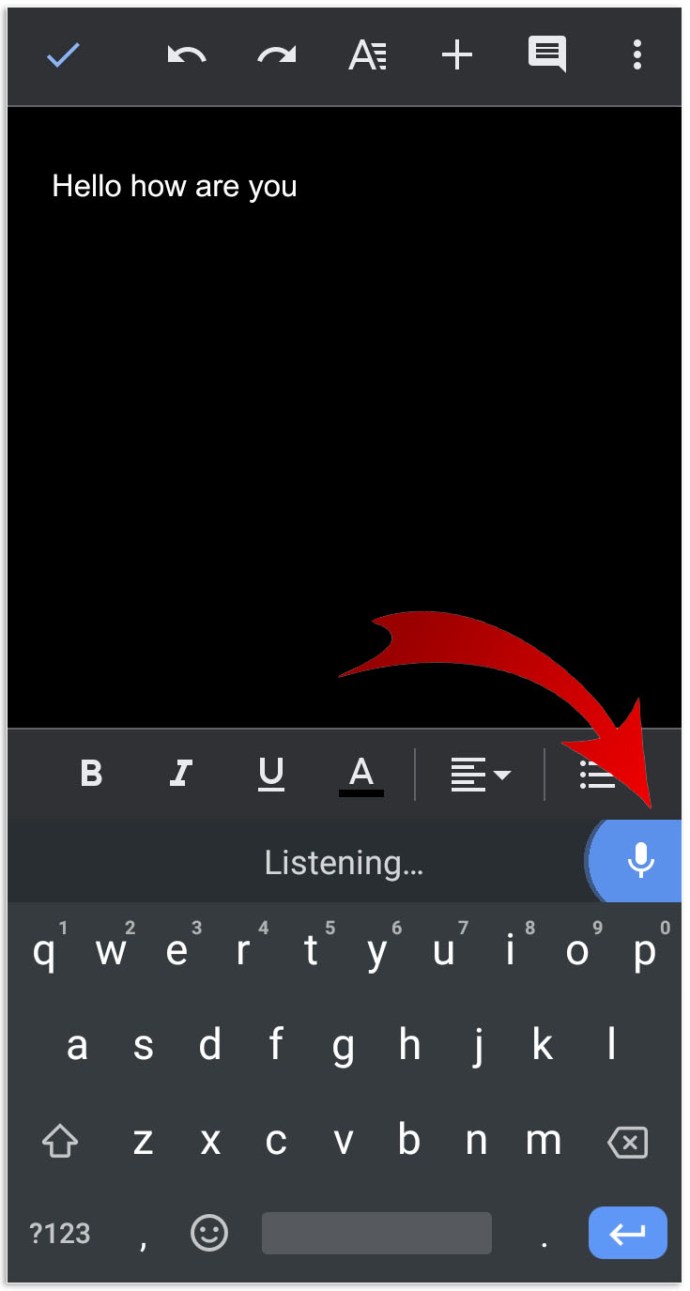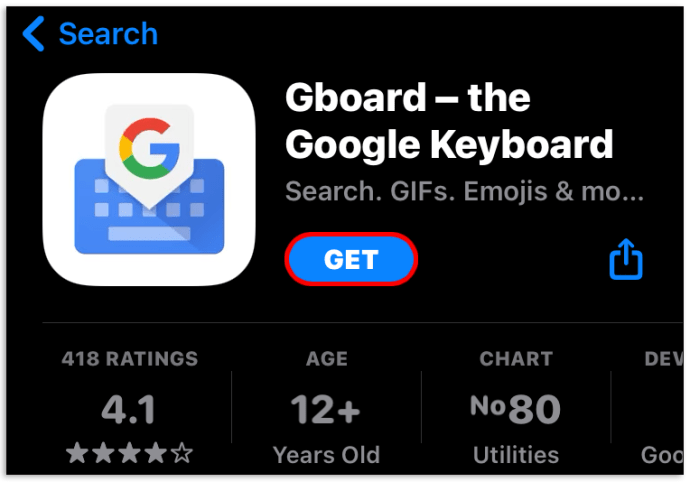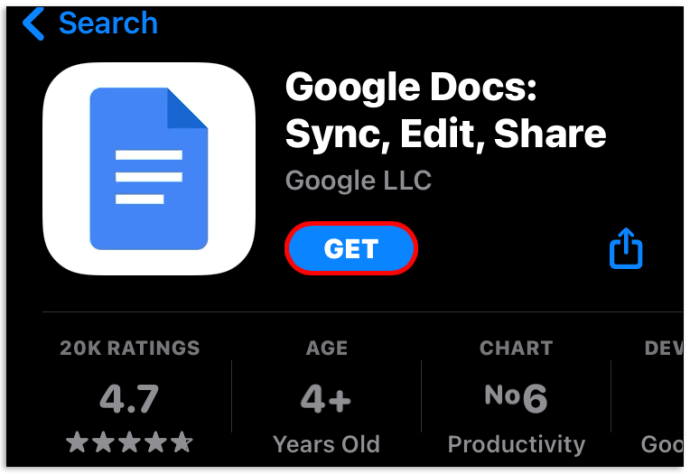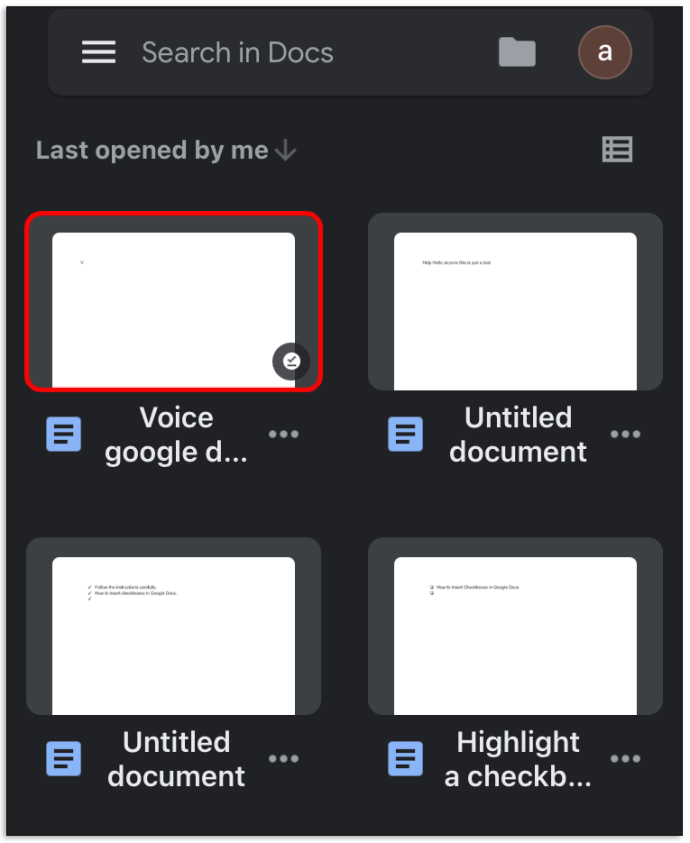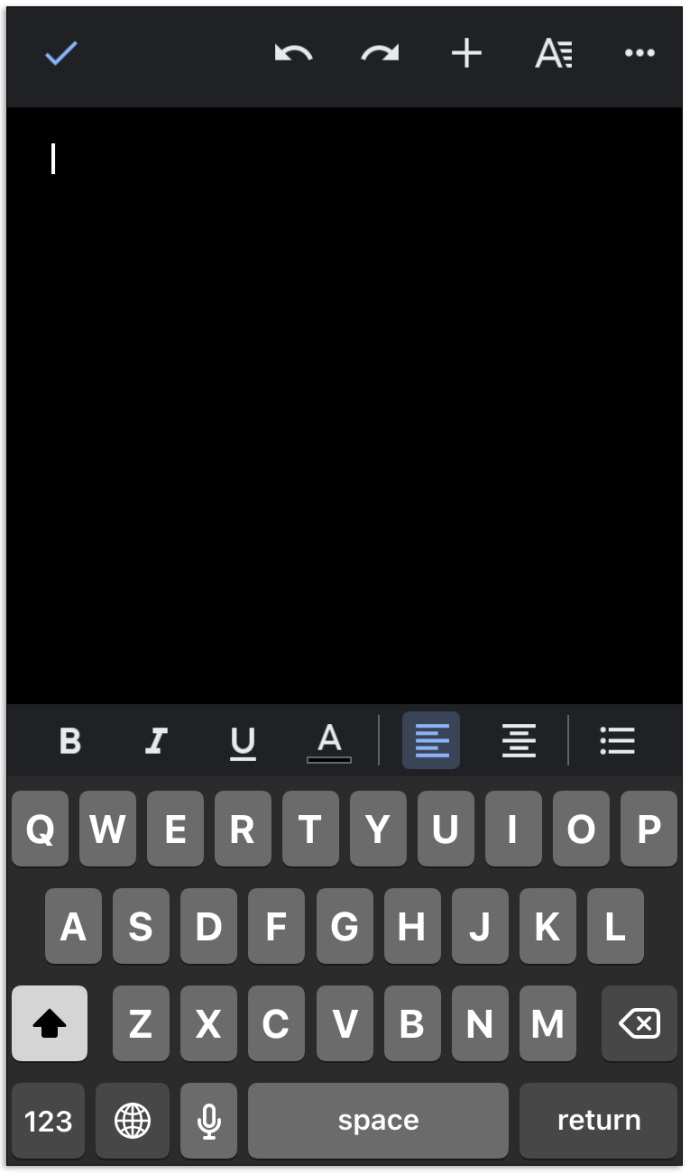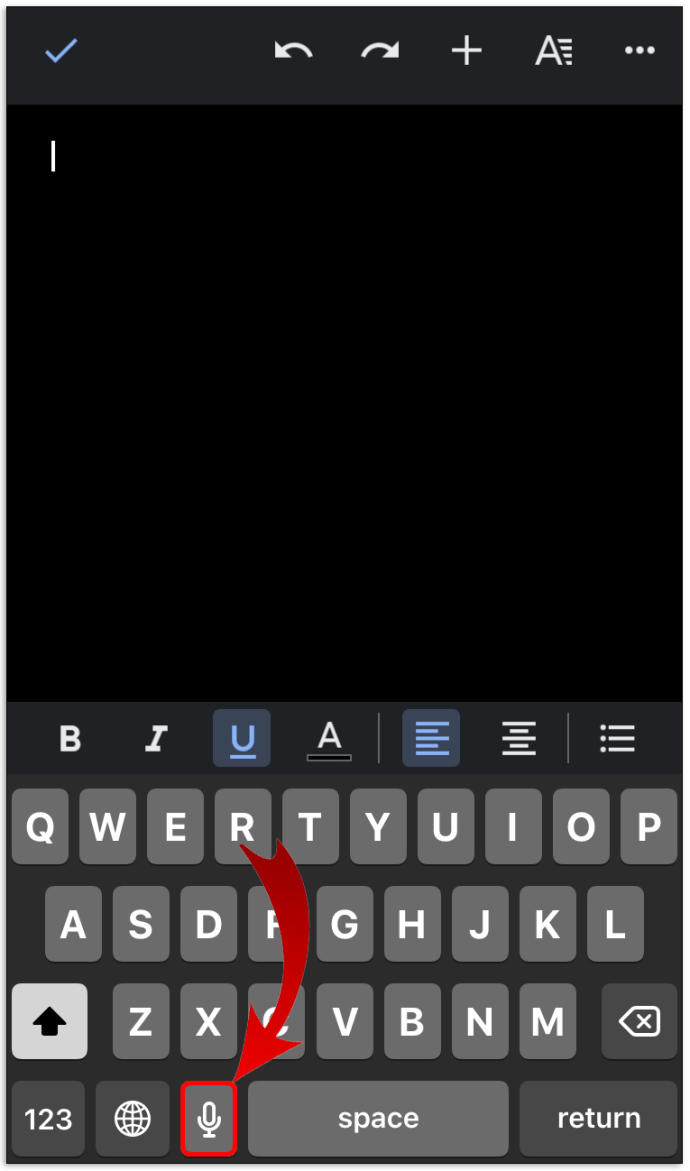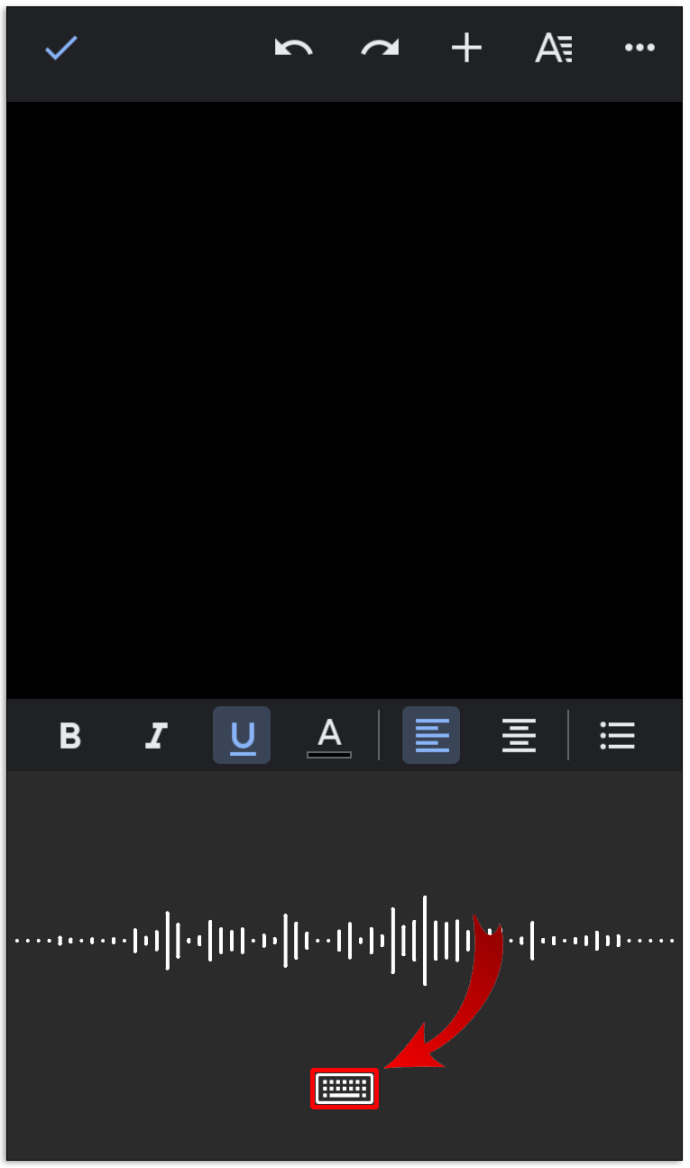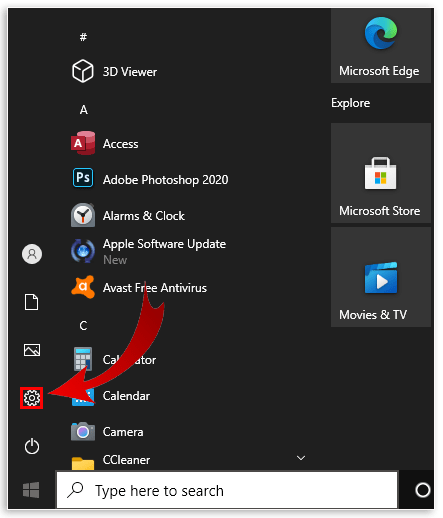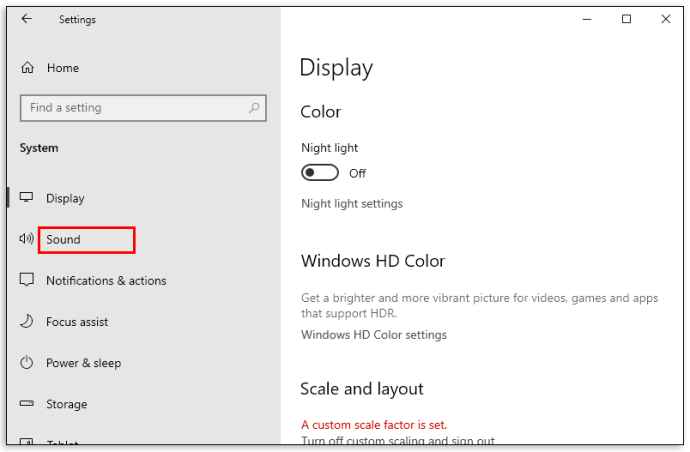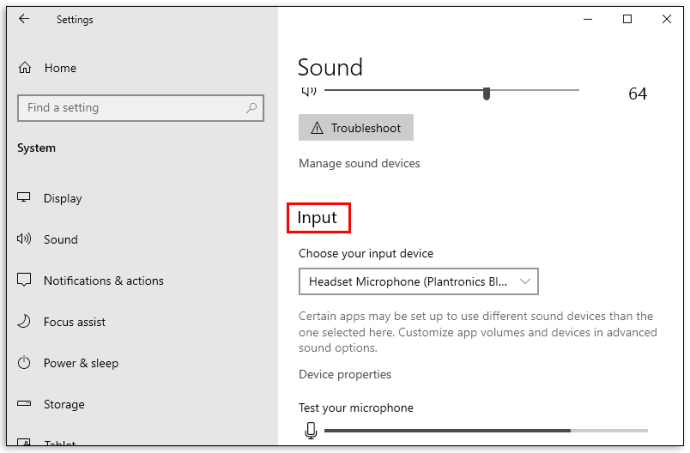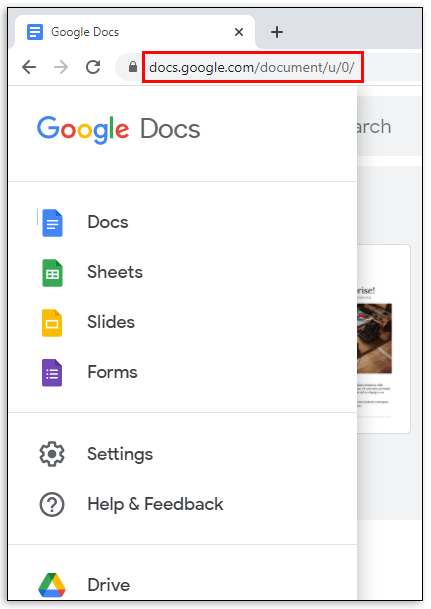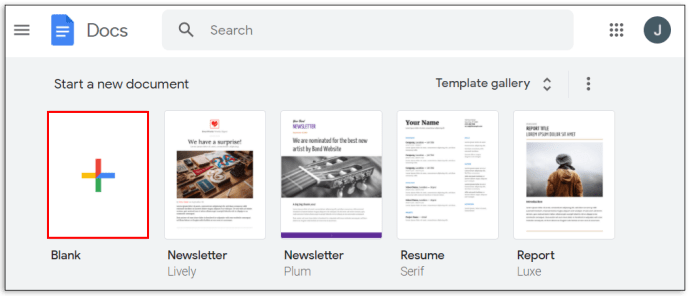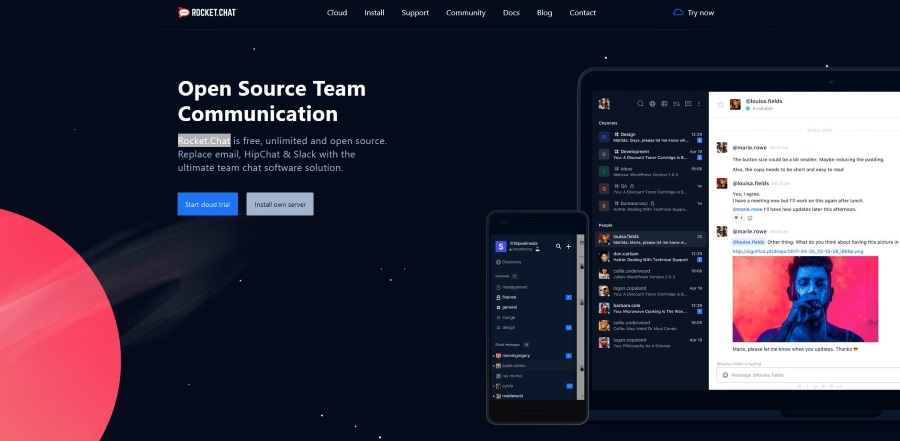如果您是 Google Docs 爱好者,您可能每天要花几个小时打字。有些人每分钟可以写 100 个字或更多,但事实是,打字并不是每个人都喜欢的。有时您会觉得太累甚至无法触摸键盘,但您仍然需要完成工作。你是怎么做到的?
知道有一个解决方案您会放心:Google Docs 语音输入功能。
在本文中,我们将向您展示如何在各种设备上使用语音在 Google 文档中打字。
什么是 Google Docs 语音输入?
语音输入就是使用您的声音命令您的设备输入您想到的任何内容。您不必抬起一根手指。但是等等,自 90 年代末以来,语音输入就没有了吗?是的,这是真的。但是语音识别在早期非常令人沮丧。要达到接近 70% 的准确率是非常困难的。
但现在不是了。谷歌的开发者终于取得了突破,结果令人印象深刻。
在 Google Docs 中听写不仅有趣,而且实际上可以帮助您比使用键盘更快地处理文档。标点符号呢?不用担心。语音输入技术进步如此之快,您现在可以通过听写输入逗号、句号、问号,甚至感叹号。
您应该在 Google Docs 中使用语音输入功能吗?
虽然语音输入对每个人都有用,但它对以下任何人都特别有帮助:
- 打字时感到疼痛
- 患有腕管综合症(正中神经受压)
- 任何患有办公室引起的重复性劳损的人
如果您属于上述任何类别,或者如果您只想在不影响工作质量的情况下让手指休息一下,让我们看看如何在 Google 文档中实际使用语音输入。
你需要什么?
- 您必须连接到互联网
- 您的设备必须有内置或外置麦克风
- 最好安装 Chrome 浏览器。可以在其他浏览器中使用语音输入,但 Chrome 提供了最好的输出。
如何在 Google Docs 中用你的声音打字
要在 Google 文档中用语音输入,请执行以下操作:
- 打开 Google Docs 并输入您的凭据以登录。
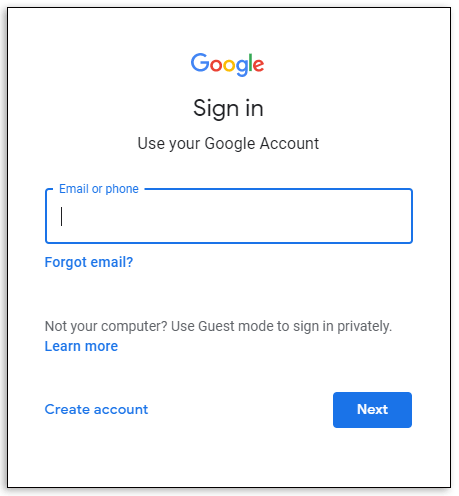
- 导航到您要处理的文档或开始一个新文档。

- 单击顶部菜单中的“工具”。这将启动一个下拉菜单。
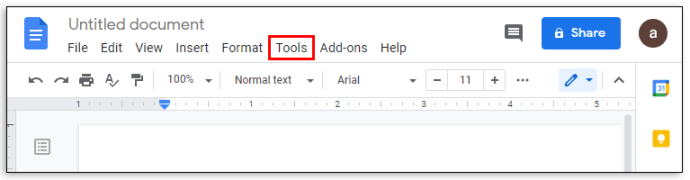
- 单击下拉菜单中的“语音输入”。将出现一个小对话框。
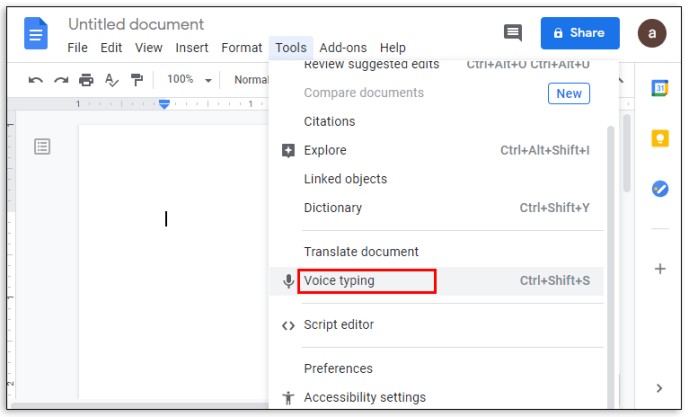
- 单击麦克风,然后单击“允许”授予 Google 文档使用麦克风的权限。
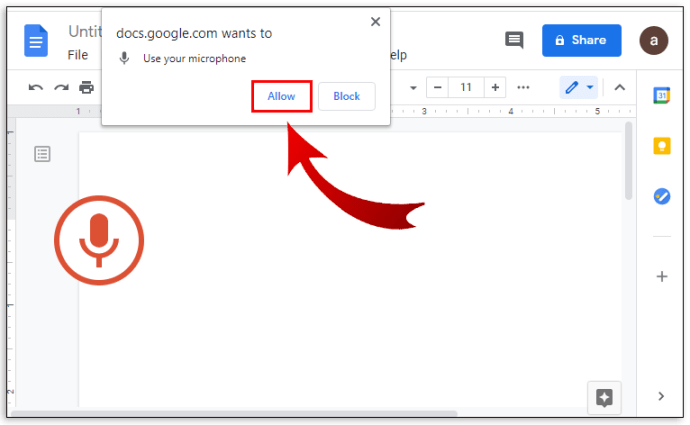
- 开始说话。 Goggle Docs 将自动开始转录。要添加标点符号,只需大声说出来。
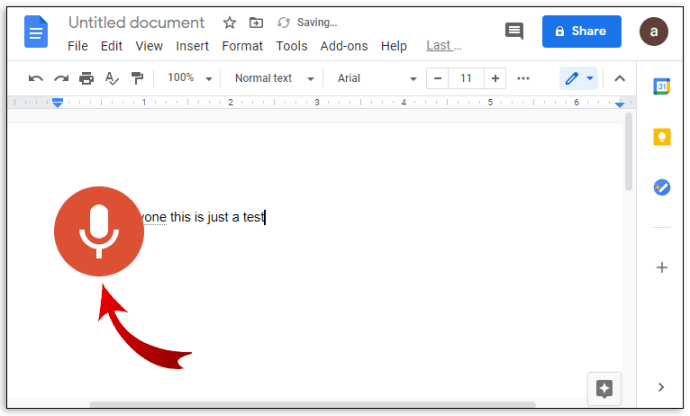
如何在 Android 上的 Google 文档中用你的声音打字
如果您拥有 Android 设备,语音输入可以成为键盘的绝佳替代品。让我们看看它是如何工作的:
- 下载并安装 Gboard 应用。

- 下载 Google Docs 应用程序并输入您的凭据进行登录。如果您没有帐户,请按照屏幕上的说明打开一个。
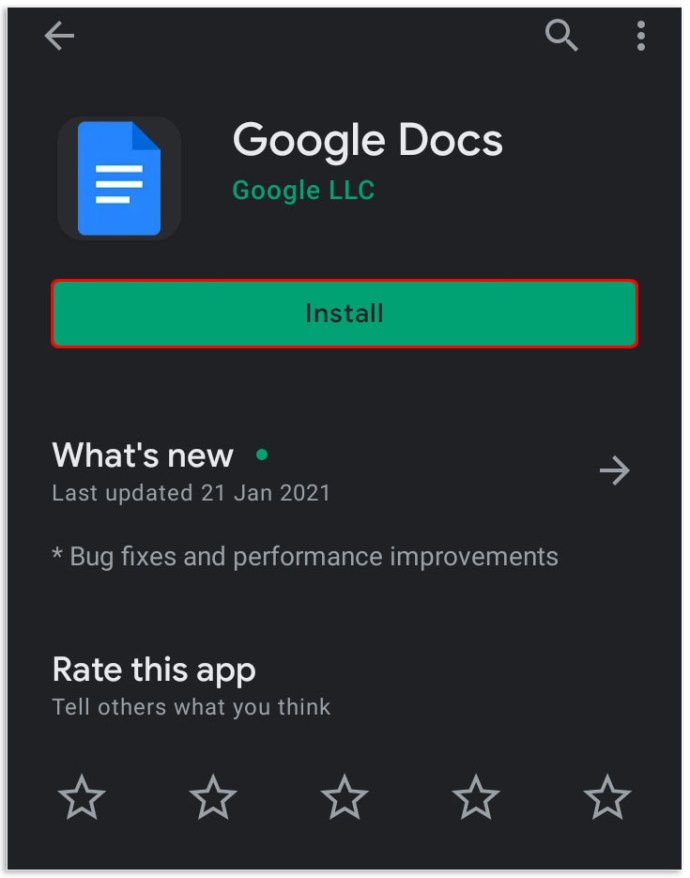
- 导航到您要处理的文档或开始一个新文档。
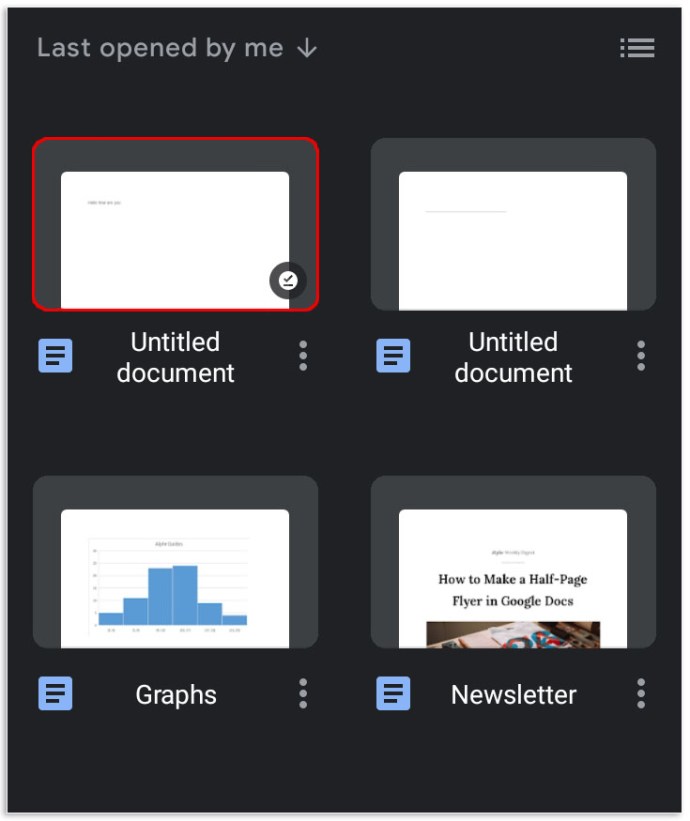
- 点击您可以输入文本的空白区域。
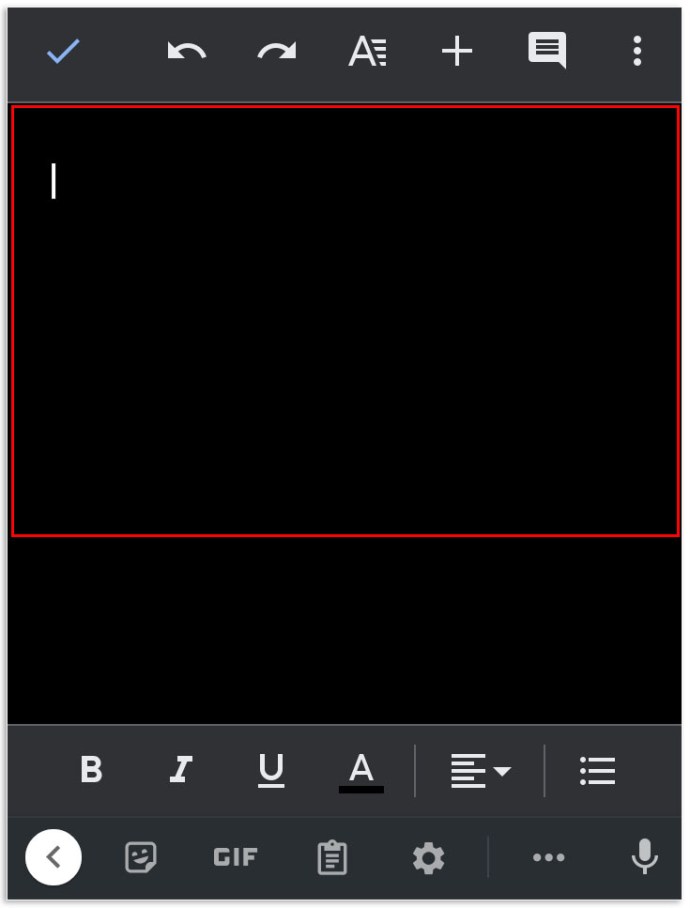
- 点击并按住键盘顶部的麦克风图标。这将启动键盘的聆听模式,您将在键盘顶部看到“Speak Now”字样。
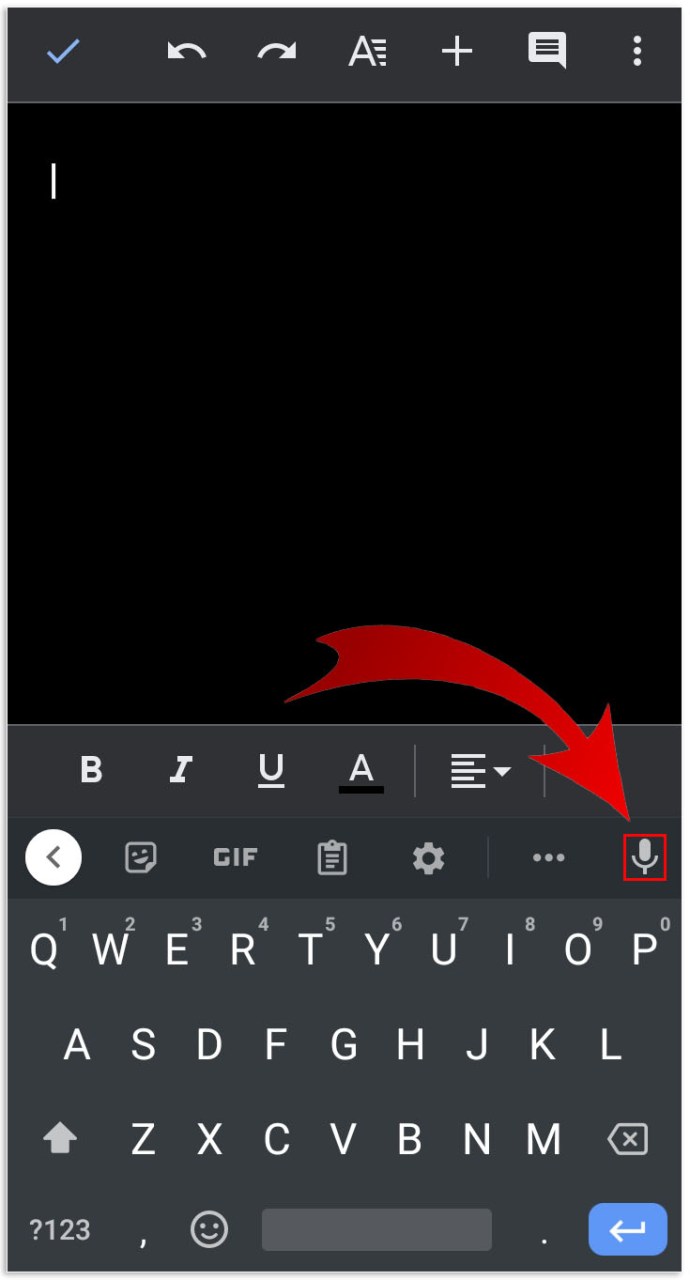
- 开始说话。
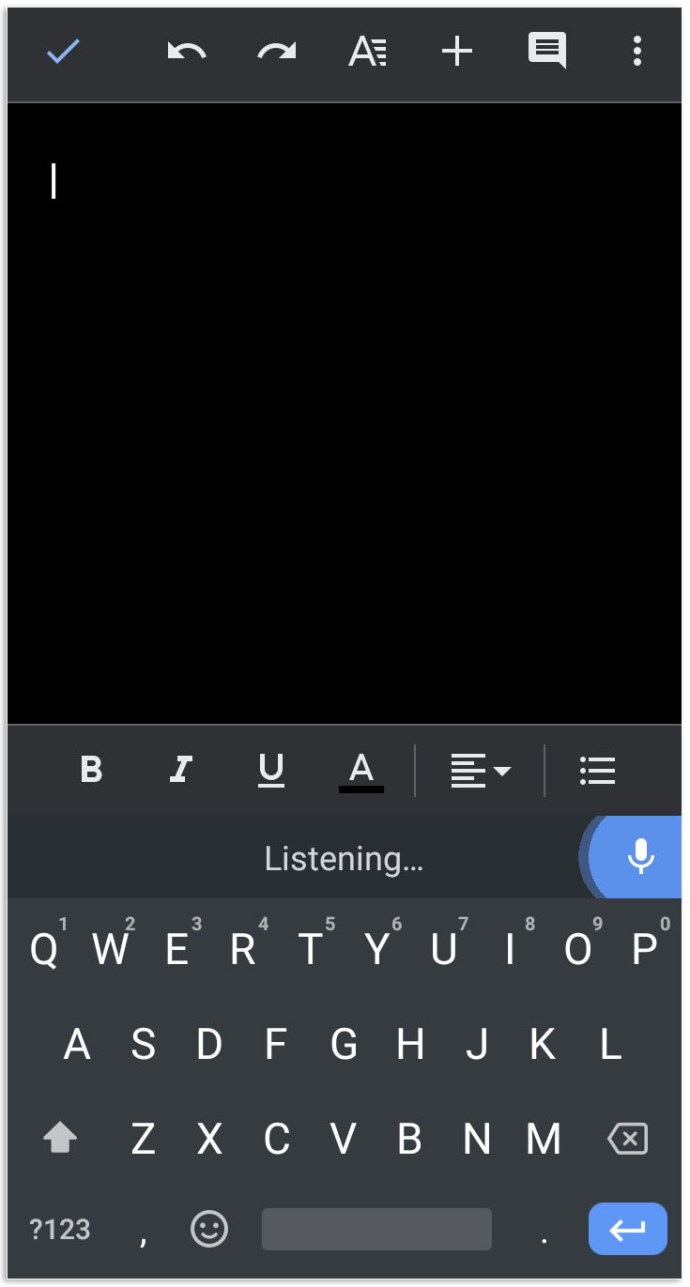
- 通过后,再次点击麦克风退出语音输入。
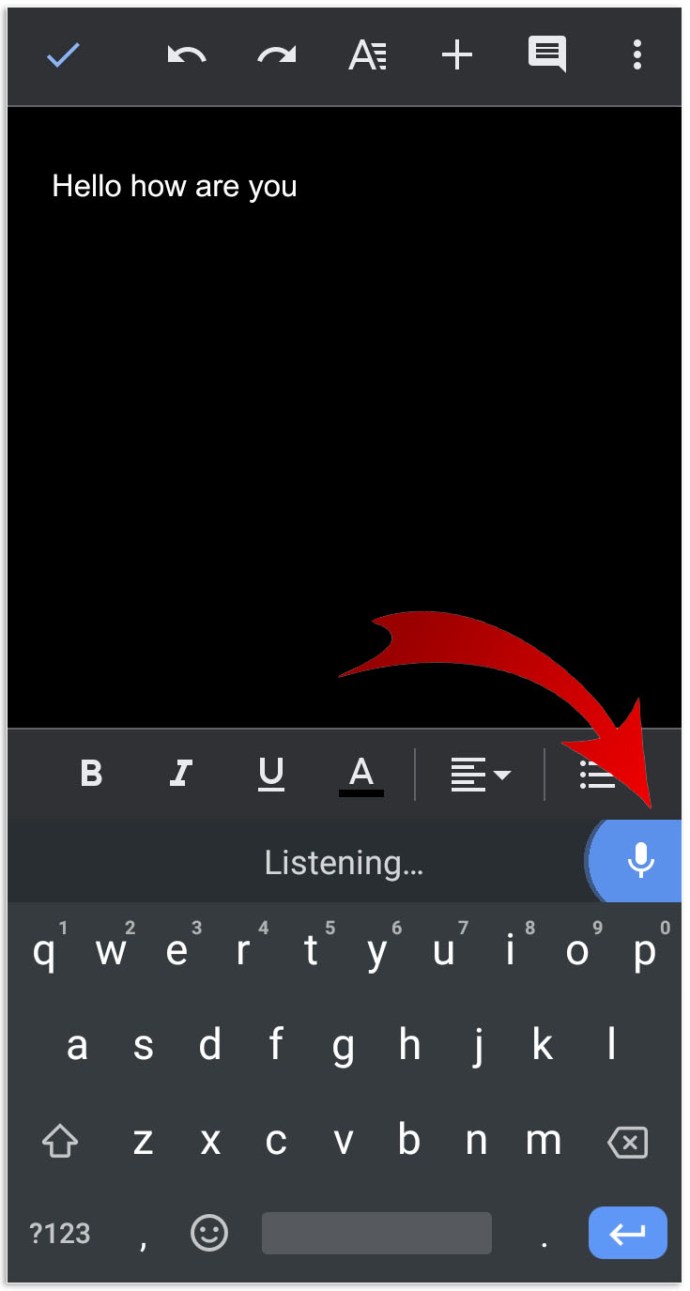
如何在 iPhone 上的 Google 文档中用你的声音打字
- 下载并安装适用于 Apple 设备的 Gboard 应用。
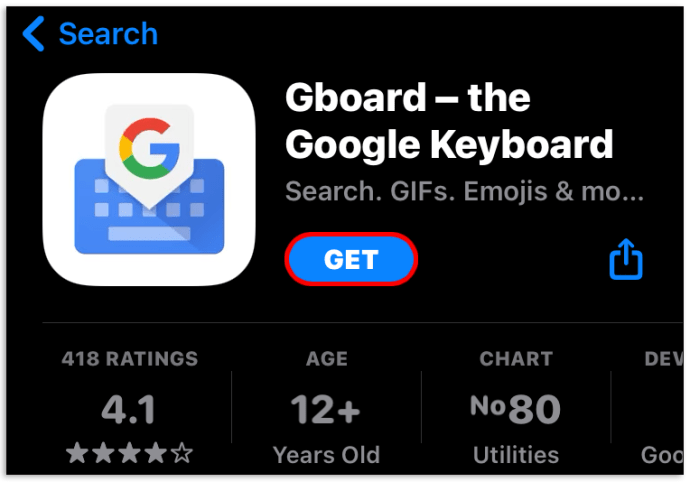
- 下载 Google Docs 应用程序并输入您的凭据以登录。
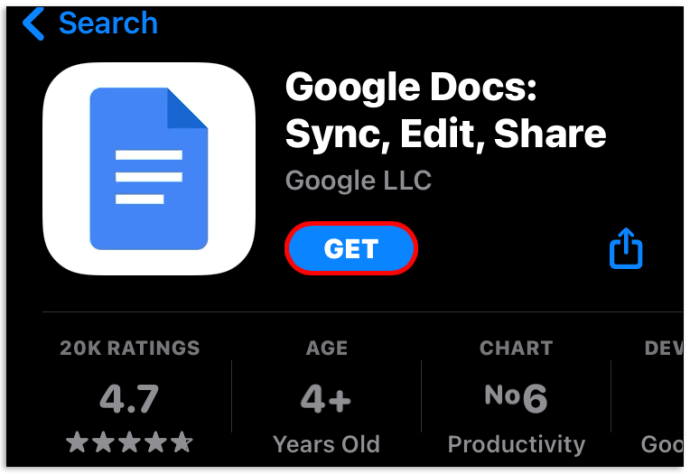
- 打开您要处理的文档或开始一个新文档。
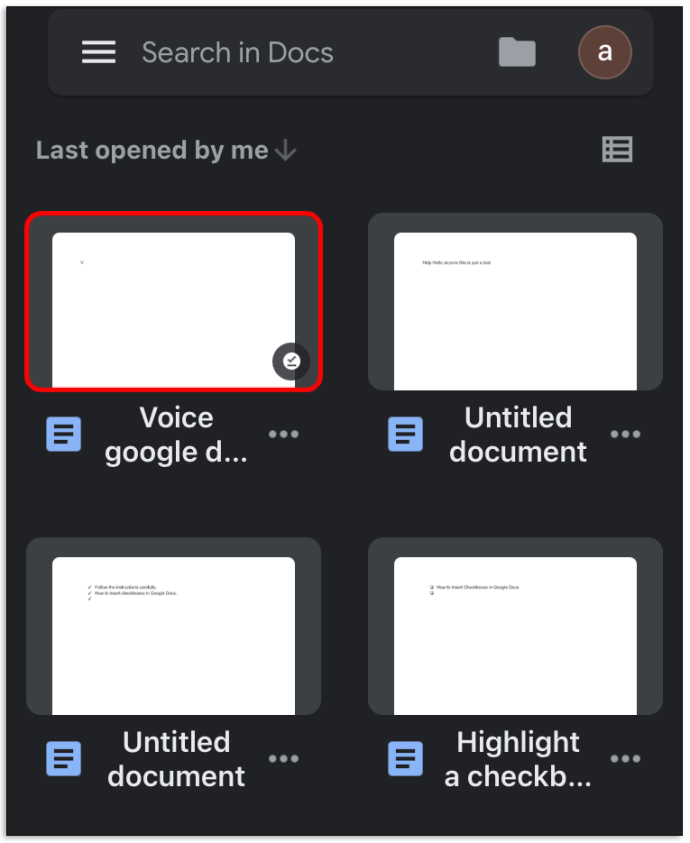
- 点击您可以输入文本的空白区域。
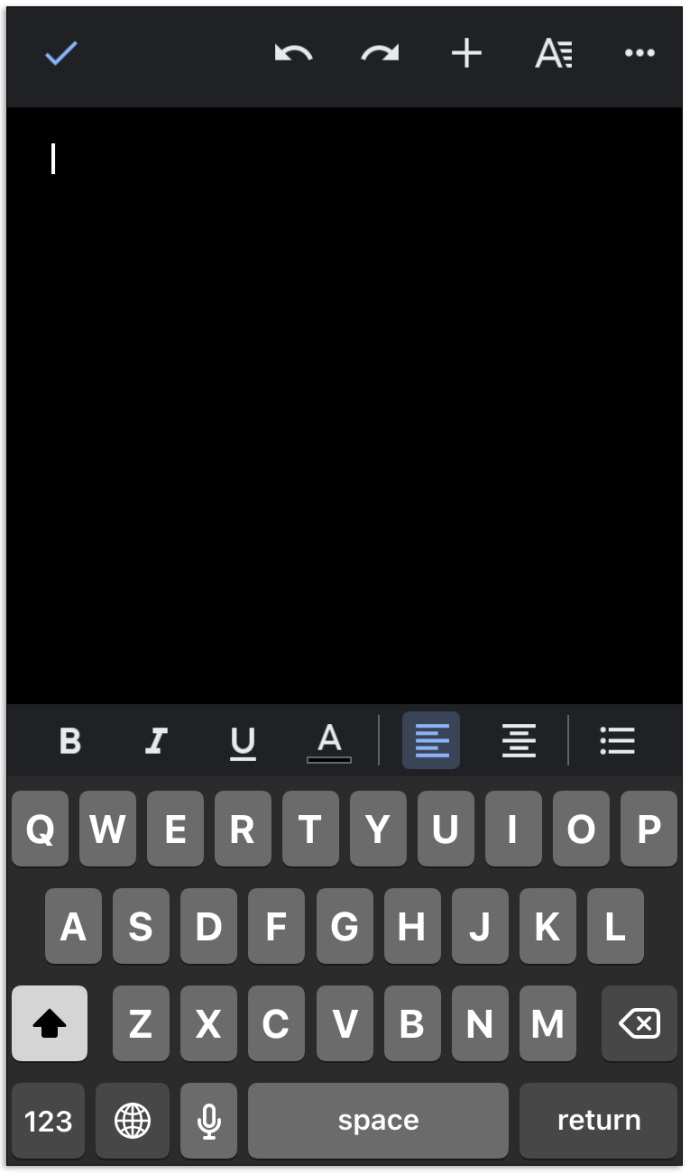
- 点击并按住键盘顶部的麦克风图标,直到屏幕上弹出“Speak Now”字样。
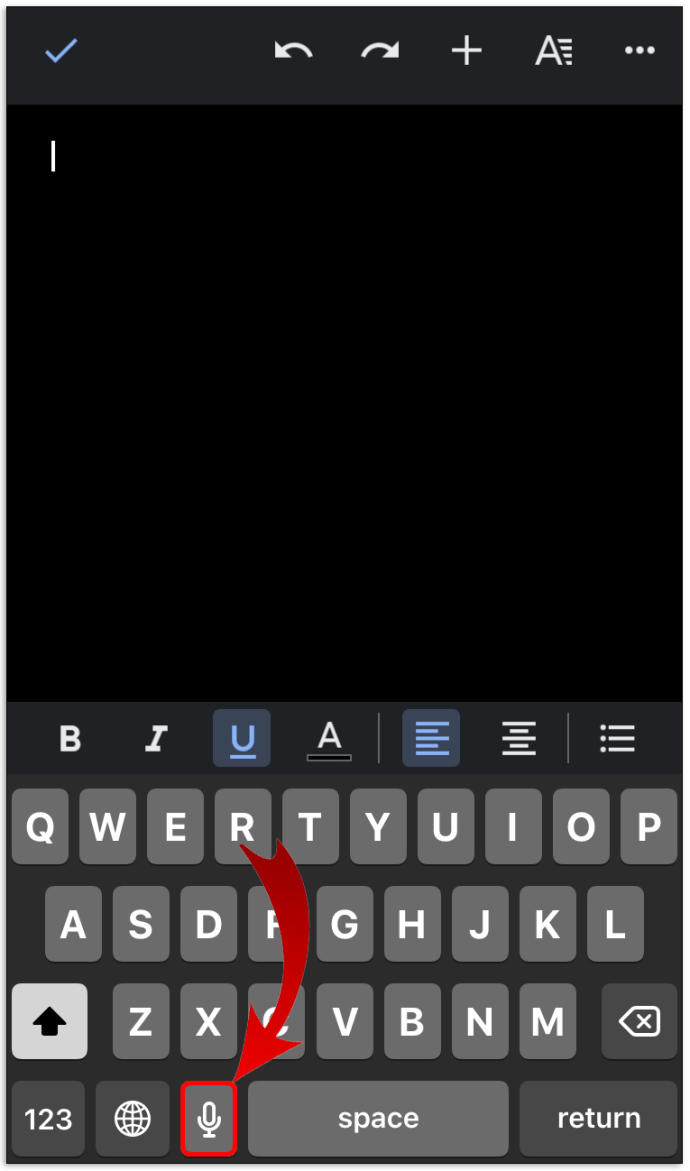
- 开始说话。
- 完成后,点击键盘图标退出语音输入。
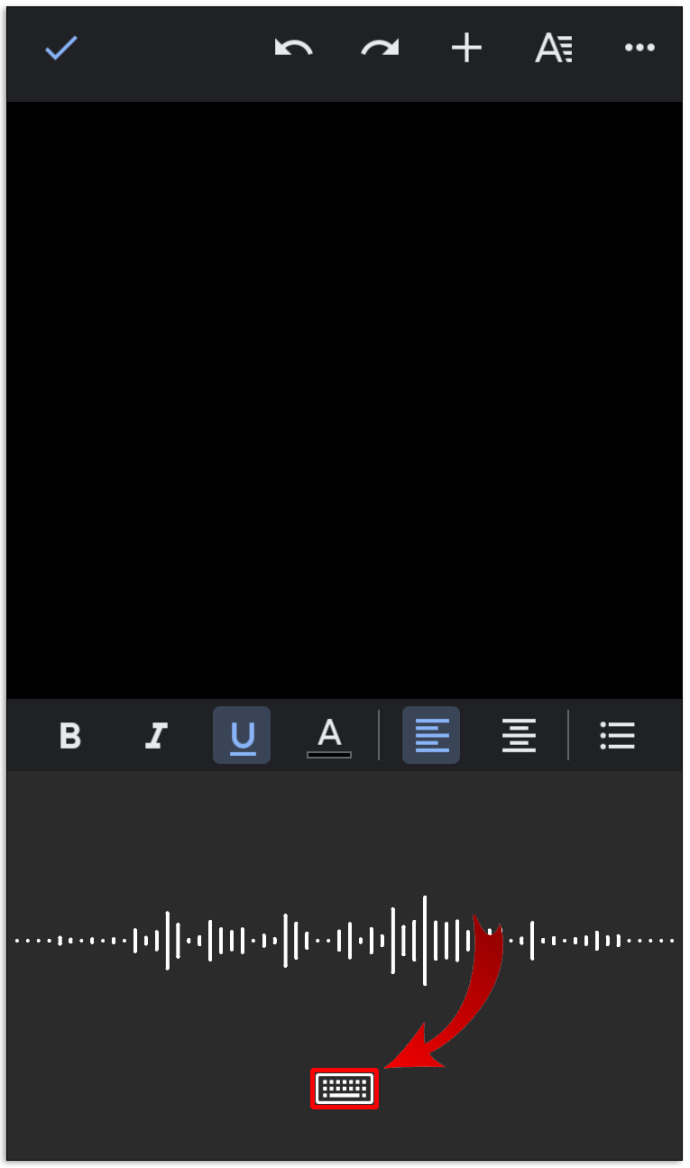
虽然语音输入在 Android 上运行良好,但如果长时间不说话,该功能可能会自动关闭。因此,当您使用语音输入功能时,您应该确保屏幕上显示“Speak Now”字样。如果没有,您应该点击麦克风将其重新打开。
如何在 Mac 上的 Google 文档中用你的声音打字
要在 Mac 上使用语音输入功能,您需要使用 Chrome 浏览器打开 Google 文档:
- 打开 Chrome。
- 通过在搜索栏中输入“docs.new”来启动 Google Docs。如果您尚未登录,则需要重新输入凭据或创建一个新帐户。
- 启动您要处理的文档或开始一个新文档。
- 单击顶部菜单中的“工具”。这将启动一个下拉菜单。
- 从出现的下拉菜单中,单击“语音输入”。
- 单击麦克风,然后单击“允许”。
- 开始说话。 Goggle Docs 应该会自动开始转录。
如何在 Windows 10 上的 Google 文档中用你的声音打字
与 Mac 一样,您需要 Chrome 浏览器才能在 Windows 10 上的 Goggle 文档中使用语音输入。 在实际语音输入开始之前,检查麦克风是否处于良好工作状态非常重要。这样做:
- 将麦克风连接到计算机。
- 单击开始,然后向下滚动到左侧栏中的“设置”。
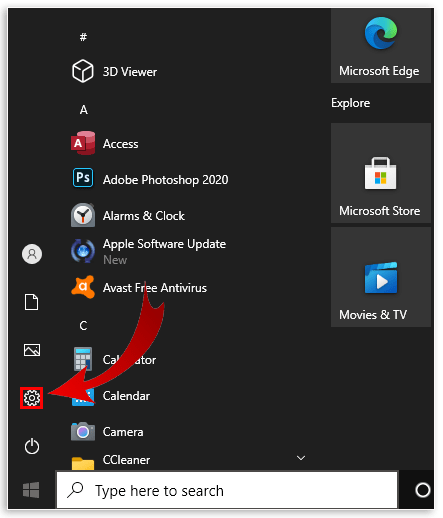
- 单击“系统”,然后单击“声音”。
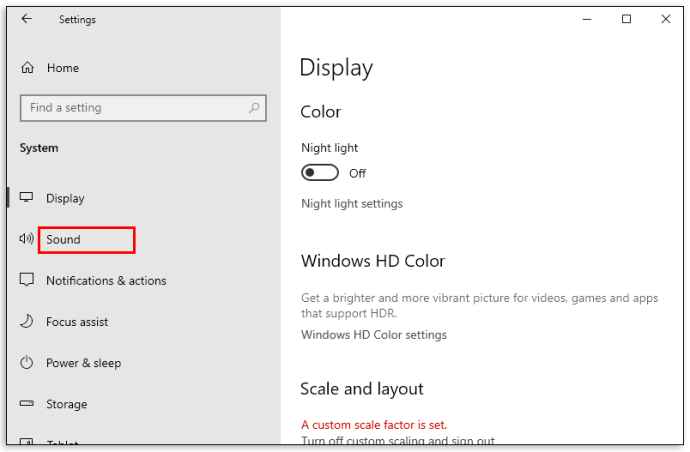
- 转到声音设置并单击输入。然后继续测试您的麦克风。如果它工作正常,应该有一个蓝色条随着你说话而上升和下降。
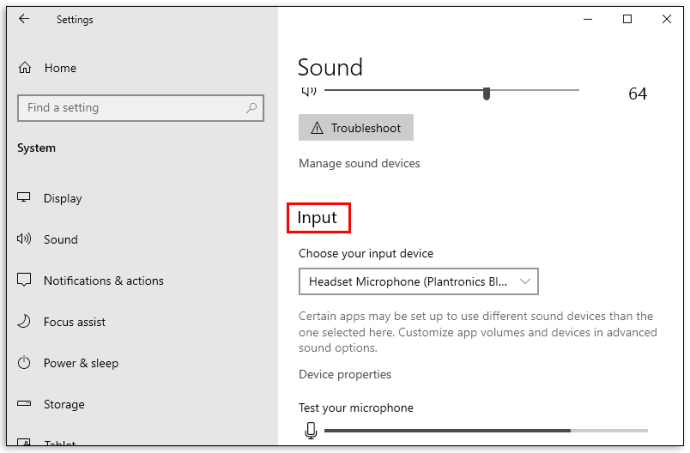
一旦不碍事:
- 打开 Chrome 并启动 Google 文档。
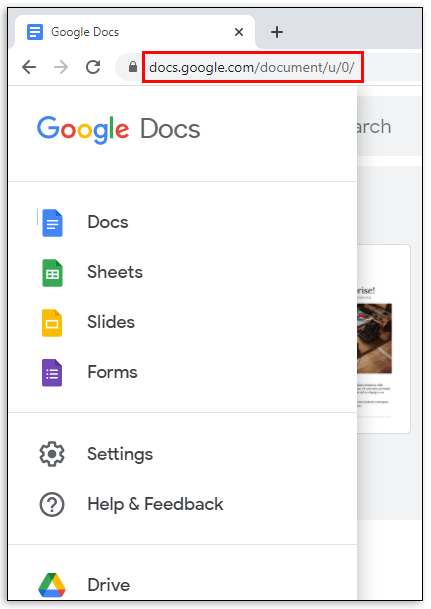
- 打开您要处理的文档或开始一个新文档。
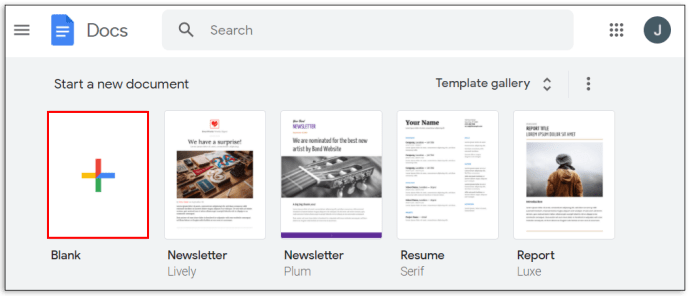
- 单击顶部菜单中的“工具”。

- 从出现的下拉菜单中,单击“语音输入”。
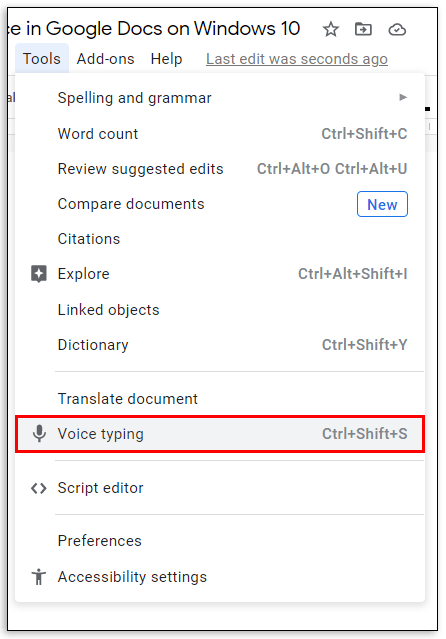
- 单击麦克风,然后单击“允许”。
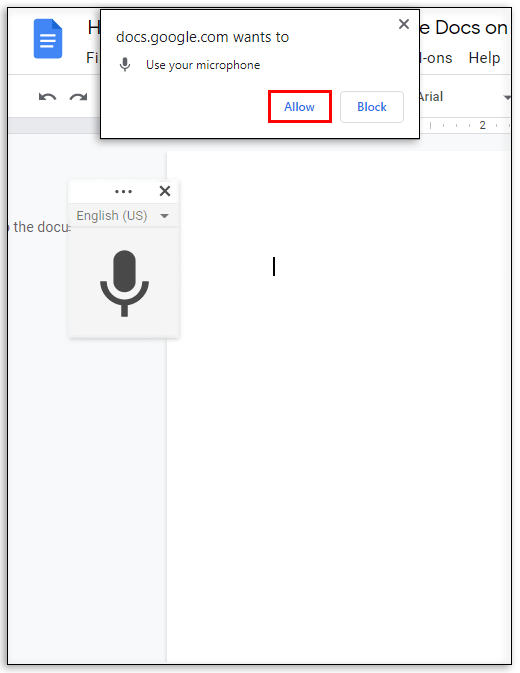
- 开始说话。
如何在 Google Docs 中用你的声音编辑文本
在听写过程中,错位的单词永远不会太远。它甚至可能是一个偶然的“嗯”。您甚至可能决定重写整个段落。那么,如何使用语音编辑文档?解决方案在于以下编辑命令:
- “删除最后一段”
- “删除最后一个字”
- “复制”
- “粘贴”
- “切”
编辑命令通常与选择命令配对,我们在下面列出了其中一些命令:
- “选择最后一段”
- “选择最后一个词”
- “选择行”
- 选择最后 [数字] 个单词”
- “取消选择”
其他常见问题
您如何在 Google Docs 上激活语音输入功能?
• 单击顶部菜单中的“工具”。这将启动一个下拉菜单。

• 单击下拉菜单中的“语音输入”。
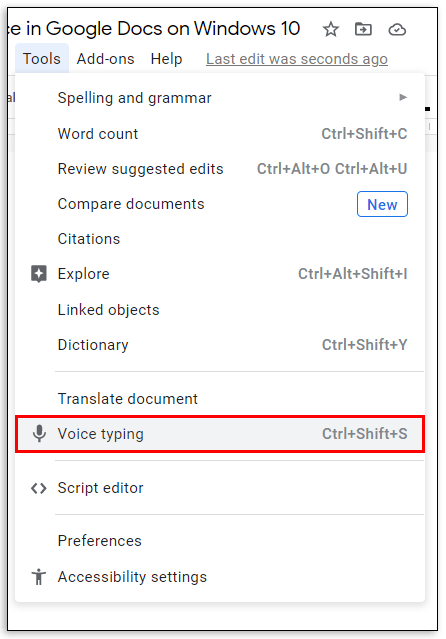
• 单击麦克风,然后单击“允许”。
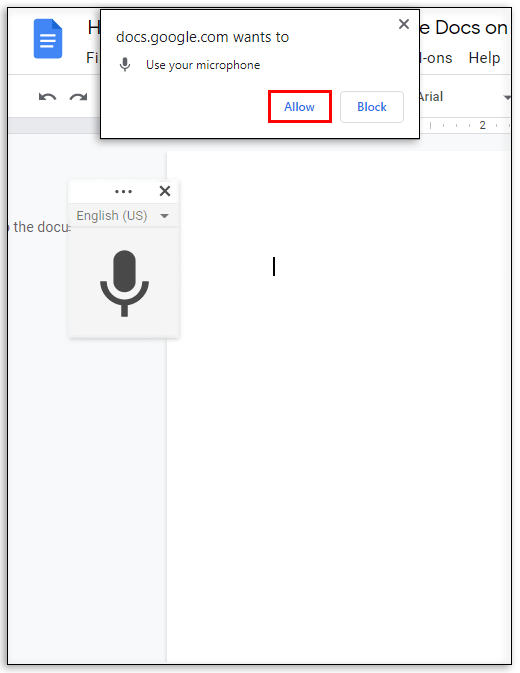
您如何在 Google 语音输入中使用标点符号?
只需在说话时大声说出标点符号即可。
示例:“文字使世界运转”
结果:文字使世界运转。
为什么我不能在 Google Docs 上使用语音输入功能?
这通常发生在麦克风不工作时。在排除其他任何故障之前,您应该首先检查麦克风是否正常工作。
如何将音频添加到 Google 文档?
首先,创建音频并将其保存在云端硬盘上。然后将其插入到 Google 幻灯片中。
通过语音输入更快地加快您的 Google 文档处理速度
起初,Google Docs 语音输入可能有点难以掌握,因为您需要学习大量的选择和编辑命令。但是通过一些练习,您应该能够更快地处理文档并获得更高的准确性。
您在 Google 文档中使用语音输入的频率如何?
让我们参与评论。